Najväčší obraz vytvorený DALL-E by bol 1024 pixelov, čo je 1 megapixel. Našťastie OpenAI riešil aj tento problém a poskytol novú funkciu známu ako „ Výmaľba v DALL-E 2.
Tento článok poskytuje podrobný návod na rozšírenie šírky obrázkov pomocou DALL E 2.
Prečo je obrázok vytvorený DALL-E 2 malý?
Predtým, ako sa ponoríme hlboko do konceptu Outpainting a jeho praktickej aplikácie, najprv preskúmame, prečo sú obrázky generované týmito systémami AI také malé. Takéto systémy vytvárajú obrazy pomocou Latentná difúzia .
Zoberú vstup a namapujú ho na natrénované dáta a pomaly ho ovplyvňujú, až kým to nebude vyzerať ako obrázok, ktorý mal používateľ na mysli. Rozšírenie výstupného obrazu preto zvyšuje výpočtové náklady a vyžaduje vyšší proces generovania. Aby boli tieto systémy AI pri ponuke tejto služby nákladovo efektívne, obmedzujú sa na generovanie menších obrázkov. Obrázky presahujúce tento predpísaný limit budú výpočtovo drahé.
Teraz sa pozrime, ako môžeme rozšíriť šírku našich obrázkov pomocou DALL-E 2.
Ako zväčšiť šírku obrázkov pomocou DALL-E 2?
Outpainting je vstavaná funkcia DALL-E 2, ktorú predstavili jeho tvorcovia OpenAI. Umožňuje používateľom rozšíriť pôvodný obrázok, čo má za následok vytváranie väčších obrázkov v akomkoľvek pomere strán. Je to ďalšia funkcia DALL-E 2, ktorá patrí do kategórie Úpravy.
Premaľovanie neohrozuje kvalitu a rozlíšenie obrazu. Outpainting rozširuje obraz pridaním nových rámov na editačné plátno, ktoré dokonale ladí s farbami obrazu. Ak chcete preskúmať túto funkciu, navštívte oficiálnu webovú stránku spoločnosti OD-E 2 . Pre jednoduchú registráciu a prihlásenie si pozrite tento článok ako príručku “ Ako sa zaregistrovať a prihlásiť do OpenAI Dalle 2? “.
Tu je podrobná ukážka rozšírenia šírky obrázka pomocou DALL-E 2:
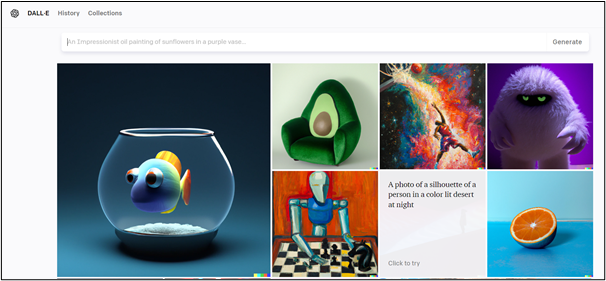
Krok 1: Nahrajte obrázok na úpravu
Ak chcete nahrať obrázok, kliknite na „ odovzdať obrázok tlačidlo “. Vyberte obrázok zo svojho zariadenia a nahrajte ho:
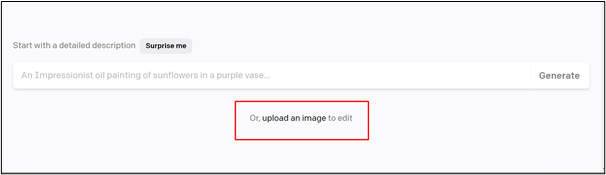
Krok 2: Orezať obrázok
Počas nahrávania obrázka ponúka DALL-E možnosť buď orezať obrázok na požadovaný pomer alebo preskočenie orezania obrázka :
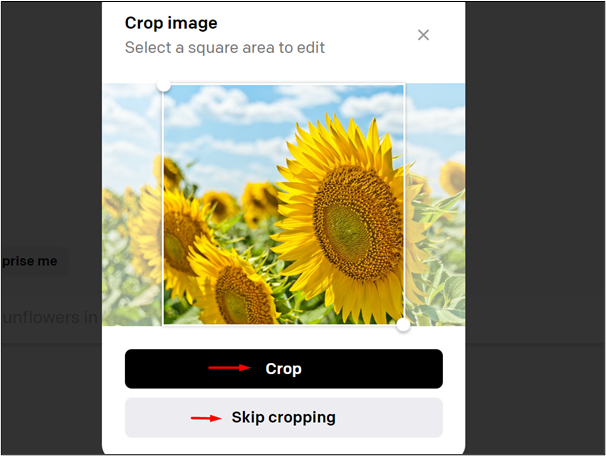
Krok 3: Potvrďte nahrávanie
Klikni na ' skontrolovať “, ako je zvýraznená, na potvrdenie odovzdania obrázka:
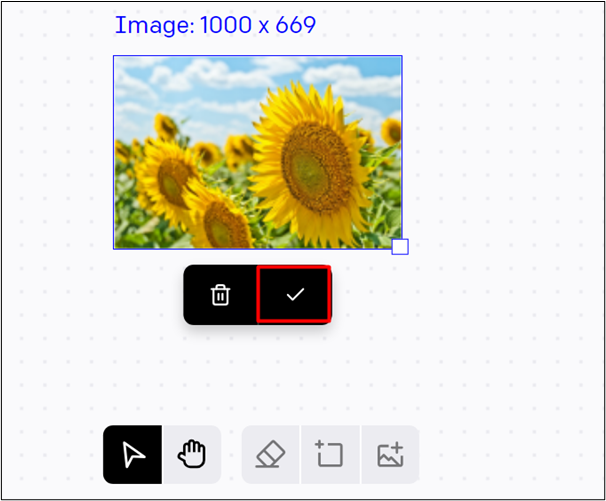
Krok 4: Pridajte generačný rámec
Kliknite na ' Pridať generačný rámec ” na pridanie ďalších snímok. Tieto dodatočné snímky zväčšia šírku obrázkov pridaním ďalších snímok:
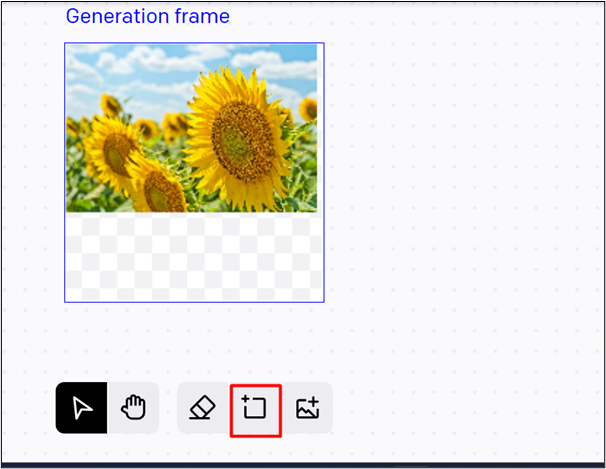
Krok 5: Úprava plátna
Po kliknutí na „ Pridať generačný rámec ” vytvorí rám, ktorý môžete umiestniť tam, kde chcete zväčšiť šírku obrázka:
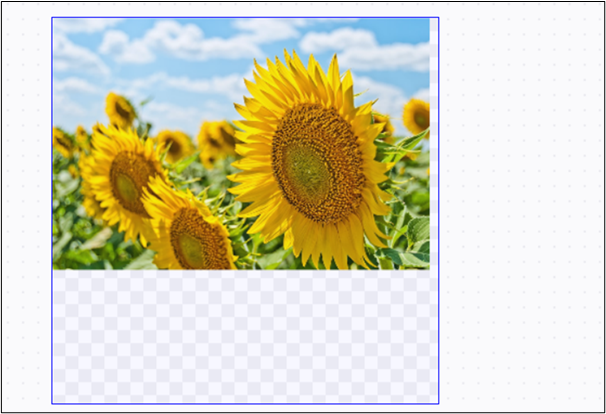
Krok 6: Poskytnite výzvu
DALL-E 2 funguje na výzvu na zadanie. Počas prekresľovania musíte poskytnúť výzvu pre tieto dodatočné rámy. DALL-E 2 vytvorí obrázok podobný nahranému obrázku. Čím presnejší budete, tým lepší bude výstup. Po zadaní výzvy kliknite na „ Generovať tlačidlo ”:

Krok 7: Vyberte rôzne vygenerované obrázky
DALL-E 2 vytvorí rôzne obrázky na základe výzvy. Nižšie uvedené zvýraznené tlačidlo umožní používateľom vybrať si rôzne snímky generované DALL-E, ktoré najlepšie zodpovedajú vášmu obrázku:
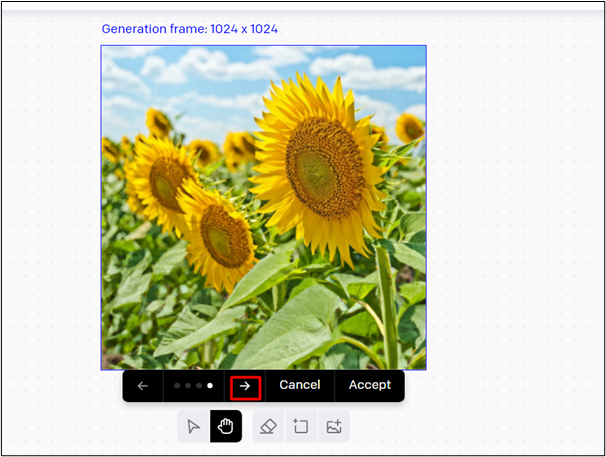
Po výbere rámu kliknite na „ súhlasiť tlačidlo ”:
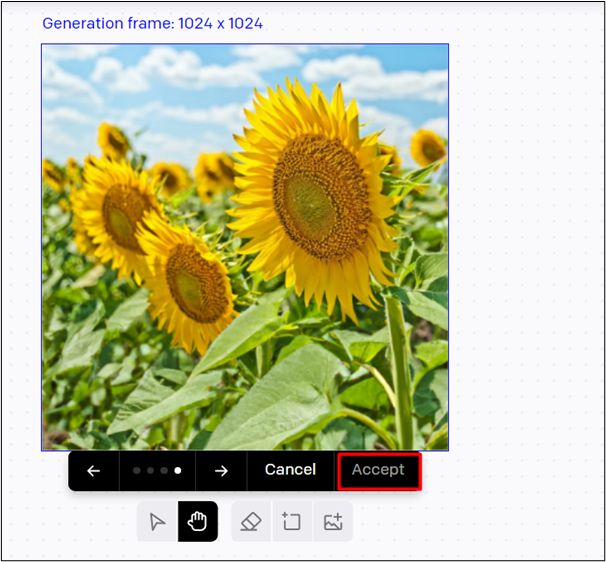
Krok 8: Stiahnite si obrázok
Ak chcete stiahnuť tento obrázok, kliknite na „ Stiahnuť ▼ ikona uvedená nad „ Generovať tlačidlo ”:
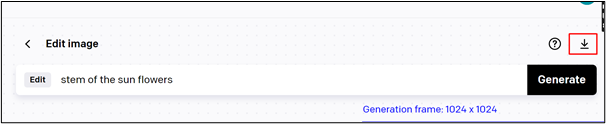
Finálny obrázok
Tu je rozšírený obrázok nižšie:
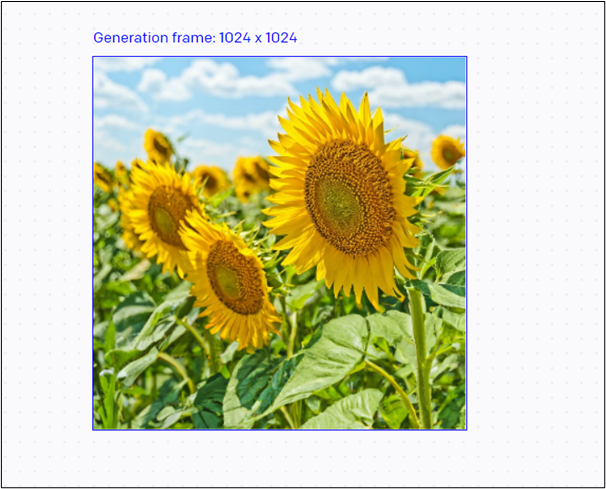
To je všetko z príručky na rozšírenie šírky obrazu pomocou DALL-E 2.
Záver
Outpainting je užitočný nástroj, ktorý svojim používateľom umožňuje rozšíriť šírku obrázka pridaním ďalších rámov a poskytnutím výzvy, aby sa obrázok dokonale zhodoval. DALL-E 2 je neuveriteľný generátor umenia s funkciami, ako je maľovanie, maľovanie atď., ktoré svojim používateľom umožňuje rozšíriť svoju predstavivosť bez kompromisov v rozlíšení, veľkosti alebo kvalite obrazu. Tento článok poskytuje komplexný návod na rozšírenie šírky obrázka pomocou DALL-E 2.